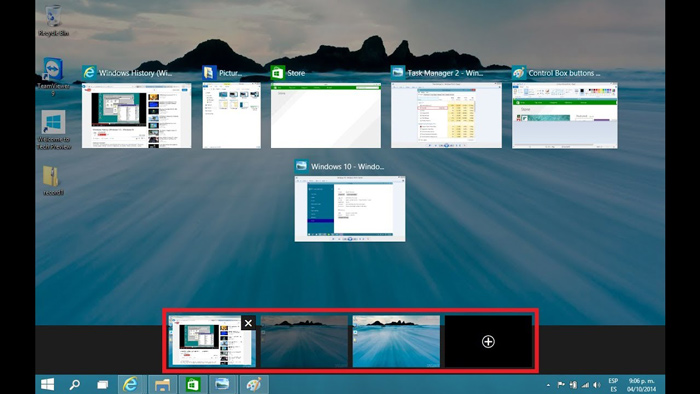
نحوه استفاده از چندین دسکتاپ ،یکی از قابلیتهای جذابی که در ویندوز ۱۰ طراحی شده است این ویژگی است که میتوان به کاربر اجازه دهد چندین دسکتاپ بر روی سیستم خود ایجاد کند. کاربرانی که برنامههای زیادی را بر روی سیستم خود ایجاد میکنند میکنند بهتر از از این روش استفاده کنند زیرا برای کنترل آنها دچار سردرگمی نمیشوند.
با این کار میتوان با فراهم کردن چند محیط دسکتاپ از یکدیگر مستقل کارهای خود را سریعتر و بدون خطا و زمان کمتر در پیدا کردن برنامه و فایلهای خود انجام داد. به این نکته هم توجه کنید که باید سیستم شما بروزرسانی شده باشد درغیر اینصور باید بروزرسانی کنید.
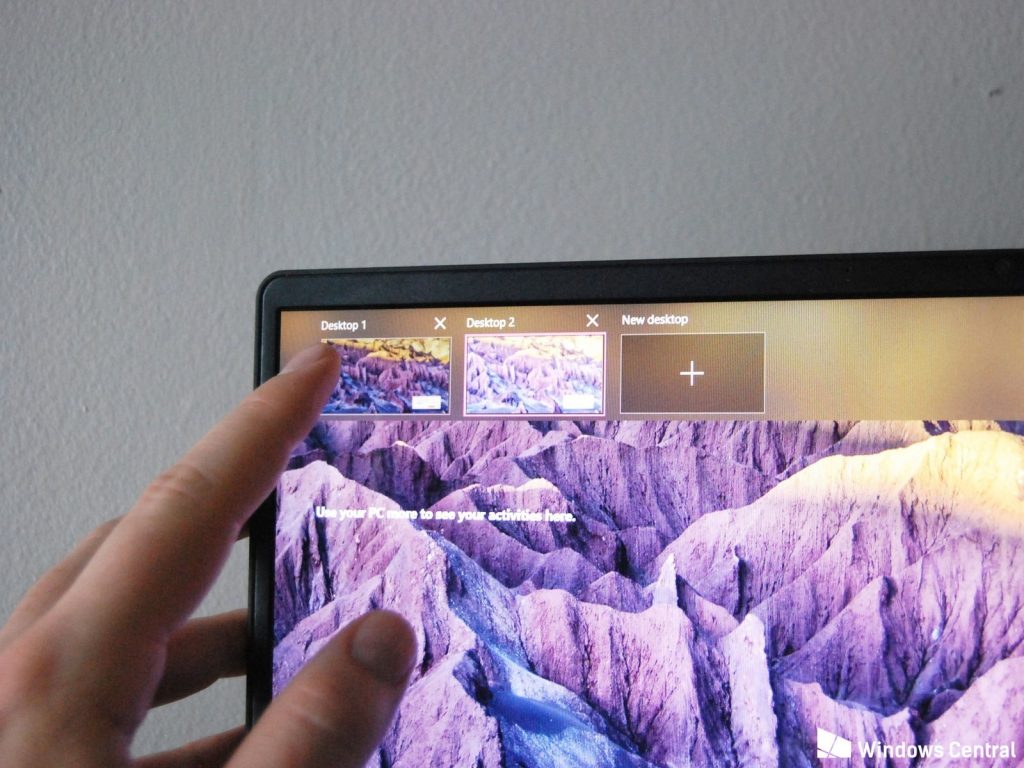
چگونه دسکتاپ مجازی در ویندوز خود بسازیم؟
آموزش
- روی آیکون قسمت Task View کلید کرده (این آیکون روی Taskbar کنار نوار جستجو قرار دارد).
- یا روش دیگر با استفاده از کلیدهای Win + Tab بصورت سریعتر میتوانید به صفحه Task View دسترسی پیدا کنید.

- برای ایجاد دسکتاپ جدید کافیست روی گزینه New desktop در بالای صفحه کلیک کنید.
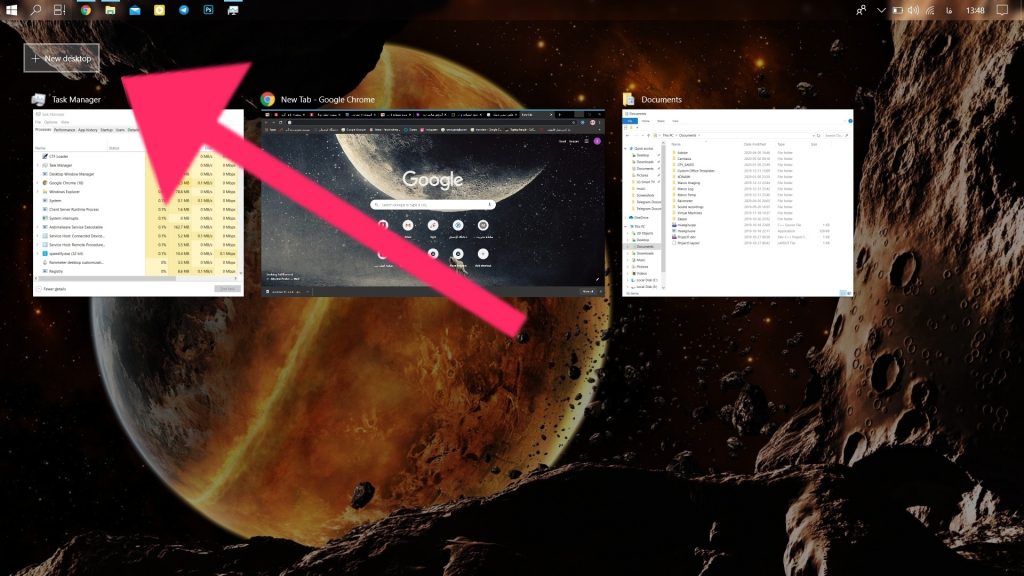
به اینصور دسکتاپ جدید برای شما ایجاد و محیطی جدید در اختیار شما خواهد بود .
راه سریعتر: میتوانید با فشار دادن کلیدهای Win + Ctrl + D به صورت مستقیم یک دسکتاپ دیگر ایجاد کرد.
حرکت کردن روی دسکتاپها بصورت زیر است:
نحوه استفاده از چندین دسکتاپ ،با اضافه کردن دسکتاپهای جدید میتوان با کلیک روی هر کدام از آنها صفحهی دسکتاب را عوض کرد.
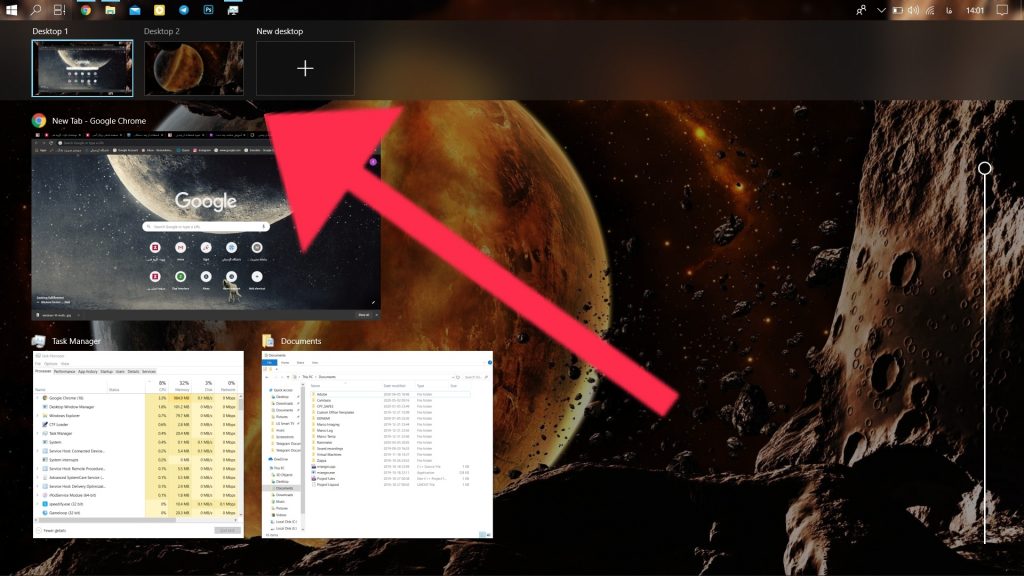
راه سریعتر: با فشار دادن کلیدهای Win + Ctrl + Left (رفتن به دسکتاپ قبلی) و Win + Ctrl + Right (رفتن به دسکتاپ بعدی) میتوان سریعترروی دسکتاپها جابجا شوید
چگونگی حذف دسکتاپ مجازی:
برای بستن دسکتاپی که دیگر به آن نیاز ندارید ، باز هم بروی دکمه Task View کلیک کنید و موس را روی دسکتاپ مورد نظر برده و دکمه x که در گوشه آن قرار دارد را کلیک کنید.
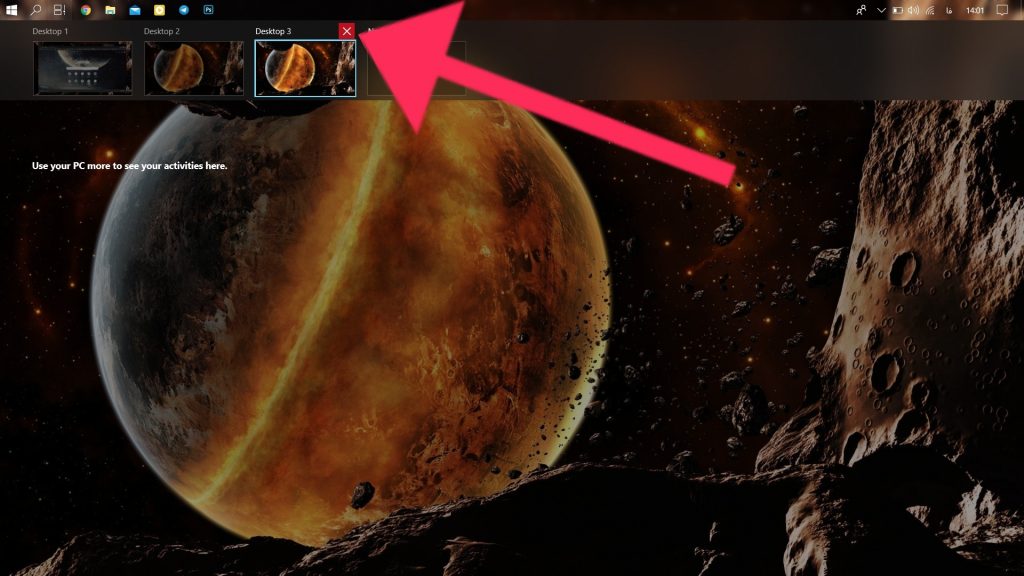
راه سریعتر: کلید میانبر برای این کار Ctrl+Window+F4 است که این میانبر ، دسکتاپی که در آن قرار دارید را می بندد.
امیدوارم از آموزش ما راضی باشید .






